- 文章校正ツールで校正・推敲作業をもっと効率化したい!
- 「文賢」が気になっているけれど、価格で躊躇してしまって・・・。無料体験版とかもないし・・・。
- 文賢の詳しいレビュー(メリット・デメリット)や、おすすめの使い方を教えて!
こういった悩みに答える記事を書いてみました。
最近、文章にかかわる人の間で話題になることが多い、オンライン文章校正ツール「文賢」。
しかし、その料金(初期費用10,800円+月額1,980円)にハードルの高さを感じて、導入をためらっている方も多いようです。
ネットでレビューを見ると、中には「使えない」なんて声もあったりしますしね。
というわけで、この記事ではこれまで30種類近い文章校正ツールを試してきた管理人が、文賢の具体的な良いところ/ダメなところを本音で分析しつつ、おすすめの使い方なんかも紹介していければと思います。
- 文賢のここがスゴい!(メリット3つ)
- 文賢のここがダメ!(デメリット3つ)
- 文賢を120%生かす!管理人の使い方【具体的手順】
内容としてはこんな感じ。
※管理人の独断と偏見による分析ではなく、ネットでよく見かけるメリット・デメリットなどの評判をチェックしたい方は別記事にまとめていますので、よろしければあわせてどうぞ。
-

-
現役ライターが『文賢』をおすすめする理由【メリット・デメリット】
続きを見る
以前、似たような記事↓を書いたのですが、あちらでは巷の評判を分析しただけで僕自身の使用レビューや具体的な利用手順のようなものをあまり書いていなかったので、あらためてまとめた形になります。
-
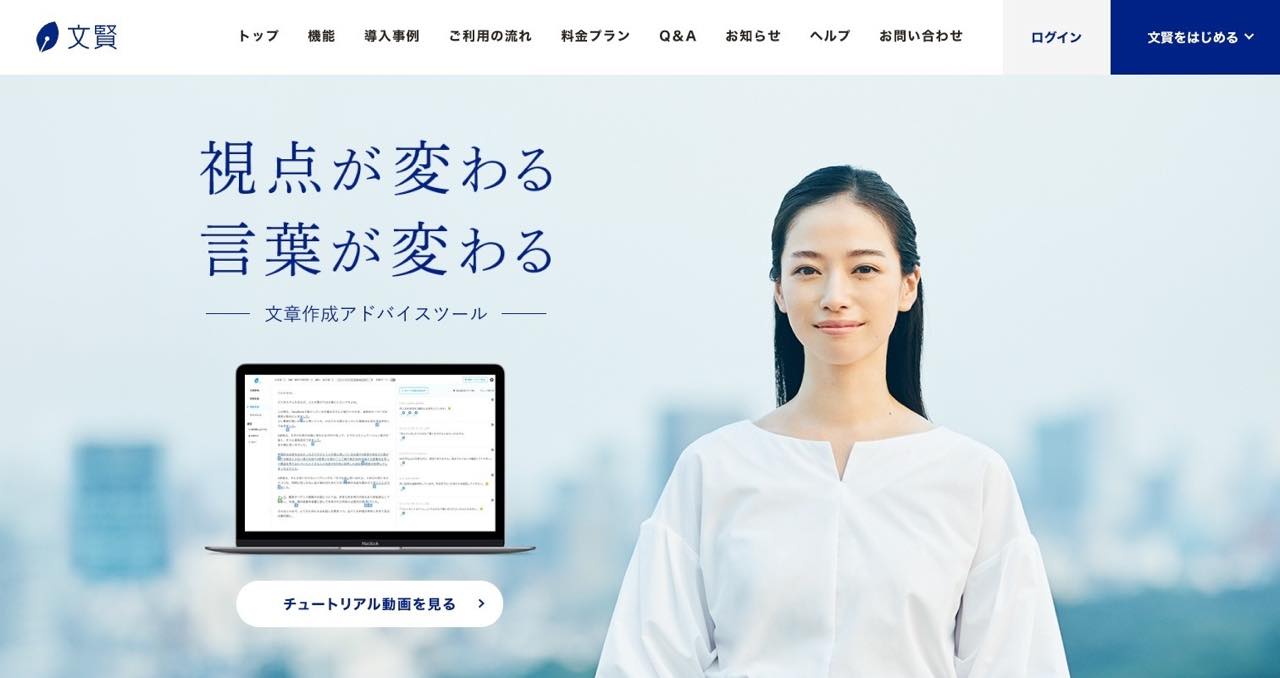
-
「文賢は使えない」評判は本当?損をしない使い方7選【レビューあり】
続きを見る
結論から先に書いてしまうと、文賢は類似ツールのような単純な「校正ツール」としてではなく、より深い「推敲ツール」として捉えたほうが、その機能を余すことなく発揮できるのではないか?と、僕は考えています。
この記事を読めば、あなたも必ず文賢をうまく文章作成に活用できるようになるはず。ぜひご一読あれ。
更新費用が最大15%off!
今ならライセンスのまとめ買いで最大15%お得になる『文賢』がおすすめ。個人の方は1ヶ月分無料になる「年払い」が狙い目!
こちらをチェック!» 文章作成アドバイスツール【文賢】![]()
スポンサーリンク
文賢のここがスゴい!(メリット)
他の文章校正ツールと比較して文賢が優れているのは、以下の3点だと僕は思います。
- 文章校正以外の機能が充実している
- 独自の表記ルールを設定できる
- チェック画面が見やすい
それぞれ詳しく解説していきますね。
文章校正以外の機能が充実している
単なる誤字脱字チェックなら無料ツールでもできますが、文賢はそれ以外にも、文章作成に役立つ様々な機能を備えているのが大きな特徴です。
- ユニークな文章表現(言い換え)サジェスト
- わかりやすさや注意事項のチェックリスト
- 音声読み上げ機能
- スマホやタブレットでの表示幅チェック
- 明朝体モードへの切り替え
- Chrome拡張機能
特に上記のツールは、他にはない文賢独自の便利機能といえます。
文章チェック機能が項目ごとにオン/オフが設定できるというのも、不必要な指摘にうんざりしているユーザーにはありがたいですね。
独自の表記ルールを設定できる
文献では、デフォルトの表記ルール以外にも、利用者が独自に表記ルールを設定することができます。
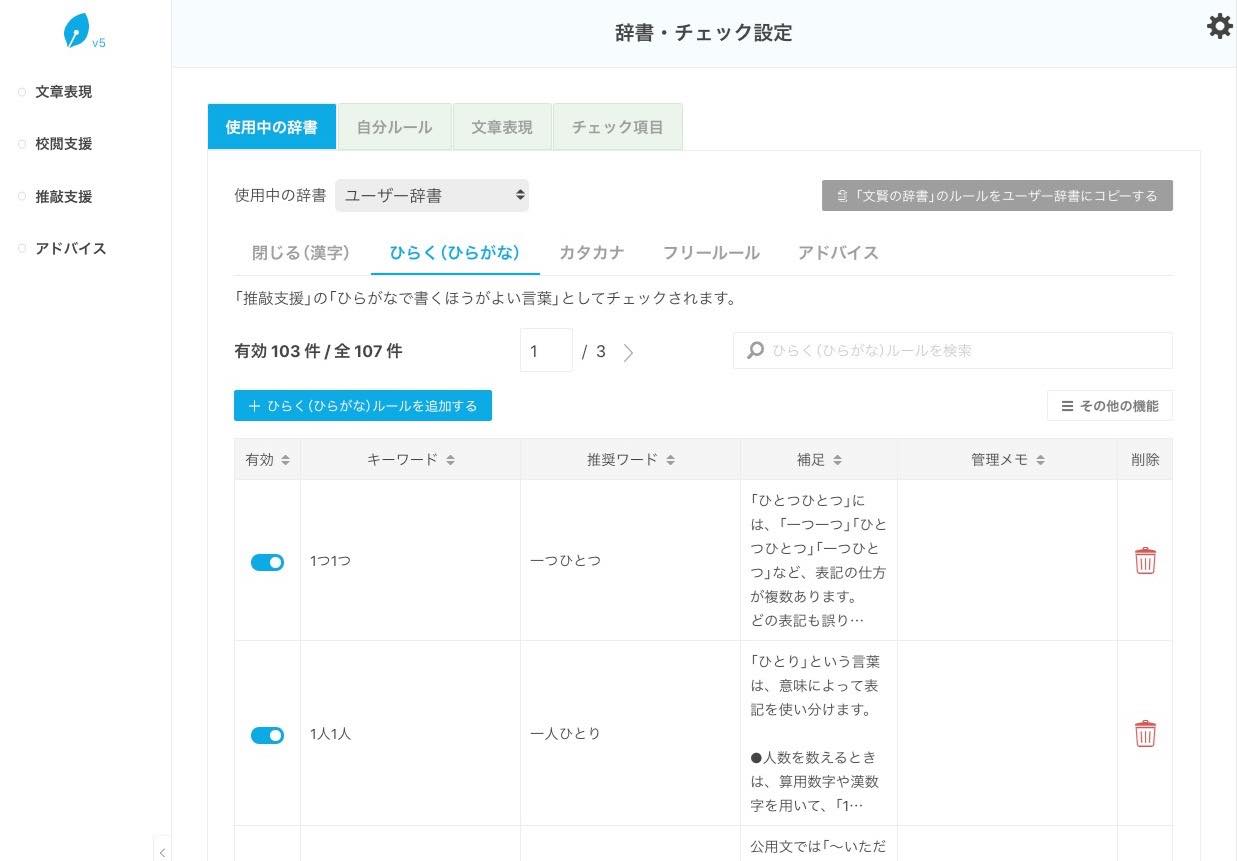
ユーザ辞書やチェックリストのほか、辞書とは別の統一した自分ルールやオリジナルの文章表現なども登録できます。
漢字のひらき・閉じや、ひらがな・カタカナ表記の使い分けなどは、個人や会社によって独自ルールを作っているケースも多いので、この機能は必須とも言えますね。
「Just Right!」にもユーザールール機能はありますが、個人的には文賢のほうが使いやすい印象です。
チェック画面が見やすい
文賢のメイン画面は、
- 文章入力フォーム
- チェック項目(指摘)表示欄
- 機能選択タブ&上部バー
これらが非常に機能的にレイアウトされています。
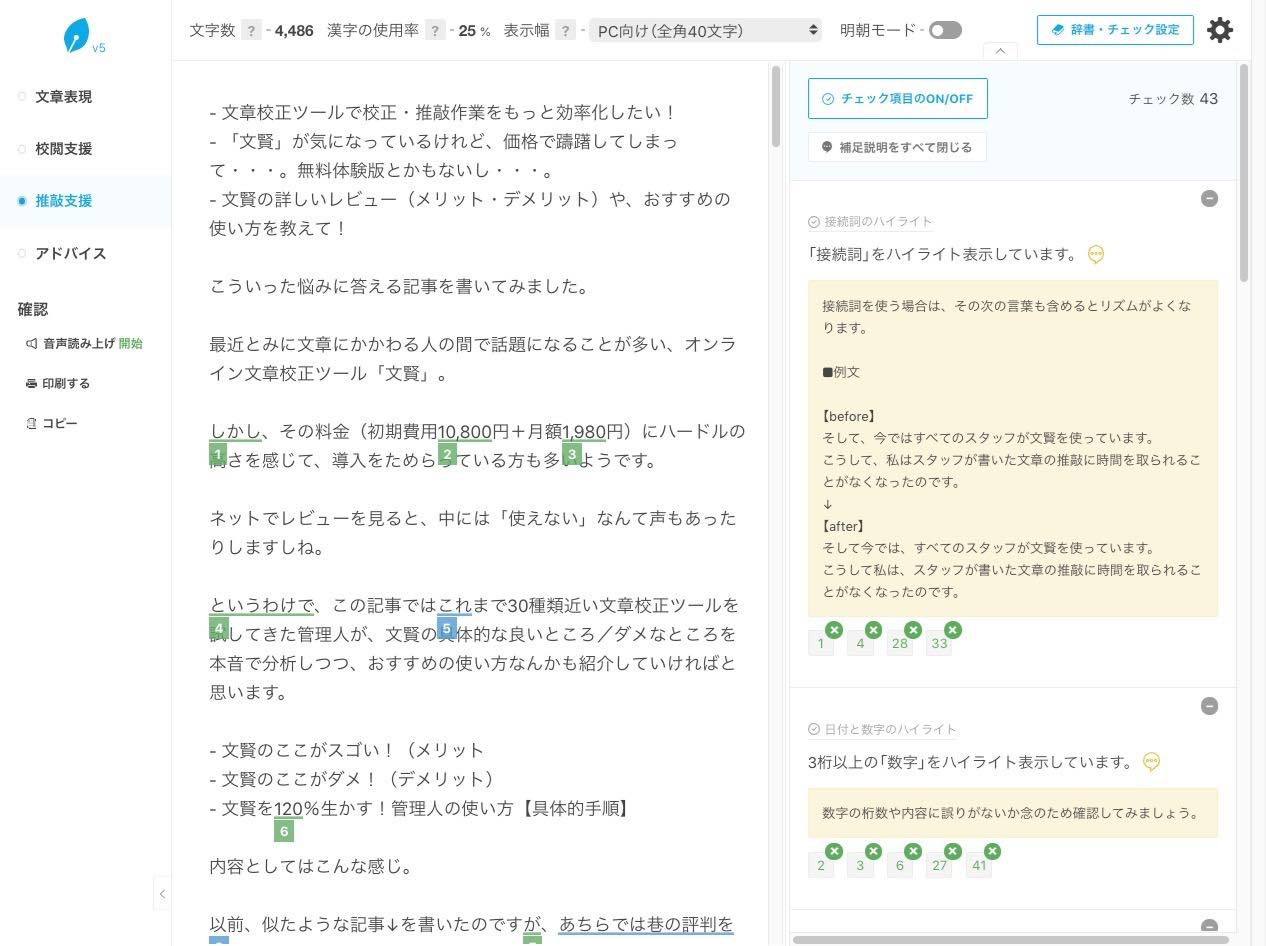
特に、チェック箇所に自動でマーカーが引かれる入力フォームと、具体的な指摘項目が表示されるスペースが並べて配置されているのは、とても使い勝手がいいですね。
テキストエリアで文章を直したり、新たな文章を貼り付けたりすると、あっという間に再チェックを自動で行ってくれるため、余計な操作が少ないのは大きなメリットと言えます。
文賢のここがダメ!(デメリット)
高機能で使い勝手もいい文賢ですが、実際に使ってみて感じた弱点(デメリット)というのも存在します。
- 誤字脱字チェック漏れが結構ある
- 表記ルールの作成が面倒くさい
- スマホで使いづらい
具体的には上記の3つ。それぞれ詳しく説明します。
誤字脱字チェック漏れが結構ある
これは他でもよく指摘されていることですが、文賢の誤字脱字チェック機能はあまり正確ではなく、指摘漏れや正確な文章を間違えてチェックしてしまったりといったことはしばしば起こります。
文章校正ツール自体、まだまだ発展途上なジャンルなので、ある程度は仕方ないことなのかもしれませんが、類似ツールと比べても劣ることがあるのは、さすがに問題かと・・・。
僕の場合、誤字脱字のチェックは他のツールに任せ、文賢はその先の「推敲ツール」として活用する方法でカバーしていますが、単純に誤字脱字やタイプミスの確認だけしたい人は(少なくともいまは)、↓で紹介しているような類似ツールを使ったほうがいいかもしれません。
-

-
【無料/有料】現役ライターおすすめ日本語文章校正ツール9選【比較あり】
続きを見る
表記ルールの作成が面倒くさい
ユーザールール機能はたしかに便利なのですが、表記ルールをひとつひとつ自分で入力しなければいけないのが大変なんですよねぇ。
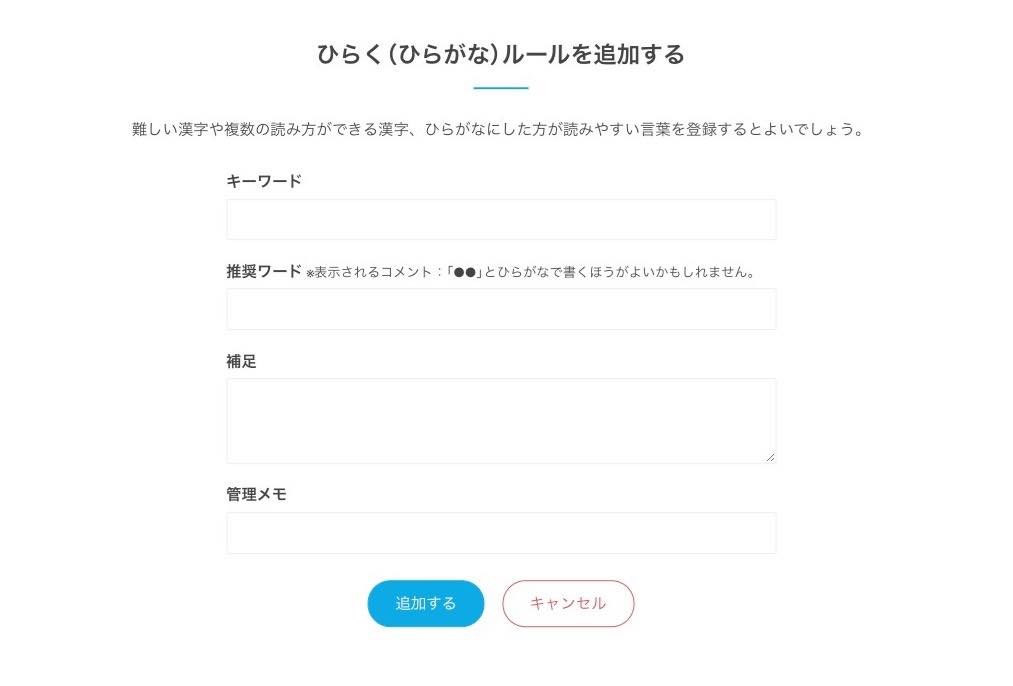
※すでにエクセルなどで表記ルールを作ってある人は、CSVインポート機能が利用できます。
僕の場合、これまではATOKの「記者ハンドブック」オプションをカスタマイズする形で表記ルールを統一していたので、1から入力し直すことを考えると気が遠くなってしまいます。
最近は「もじかえる」という便利ツールを見つけたので、こちらで代用しています。
せっかくインポート機能があるのだから、表記ルールのオプションデータも(有料でいいので)用意してほしいなぁ・・・。
スマホで使いづらい
パソコンでは抜群の使い勝手を誇る文賢ですが、スマホでは表示がうまくいかずレイアウトが崩れてしまいます。
そもそも僕のiPhoneだとフォームに文字が貼り付けられなかったり・・・。
最近は、スマホで文章入力することも増えてきていますし、メールやチャットなど短文でも手軽に文章チェックを行いたいというニーズは多いはず。
せっかくブラウザで利用できるのですから、ATOKクラウドチェッカーのようにスマホ表示にもしっかり対応してもらえるとありがたいですね。
※ちなみにiPadならちゃんと使えてます。
文賢を120%生かす!管理人の使い方【具体的手順】
最後に、上記のメリット・デメリットを踏まえたうえで文賢の持つポテンシャルを最大限発揮するための効果的な使い方をご紹介。
まず前提として、文賢は表面的な誤字脱字や表記ミスを直すだけ「校正ツール」でなく、内容を含めた文章全体をブラッシュアップさせるための「推敲ツール」として考えるようにしましょう。
自動化できるところは極力ソフトウェア任せにしつつ、さらに自分の文章スキル(想像力・創造力)をブーストさせるためのサポートツールとして活用していく。
これが賢い文賢の使い方です。
具体的には、以下のような手順になります。
- 誤字脱字チェック
- チェックリストに従って修正
- 文章表現を見直す
- 表記ルールを統一
- 誤字脱字再チェック
ひとつひとつ簡単に解説していきますね。
他の校正ツールで誤字脱字チェックする
文献を使う前に、書き終えた原稿を他の校正ツールを使って誤字脱字の修正を行ってしまいましょう。
僕はATOKクラウドチェッカーを使っていますが、無料ツールがいいという方はEnnoとかでもいいと思います。
-
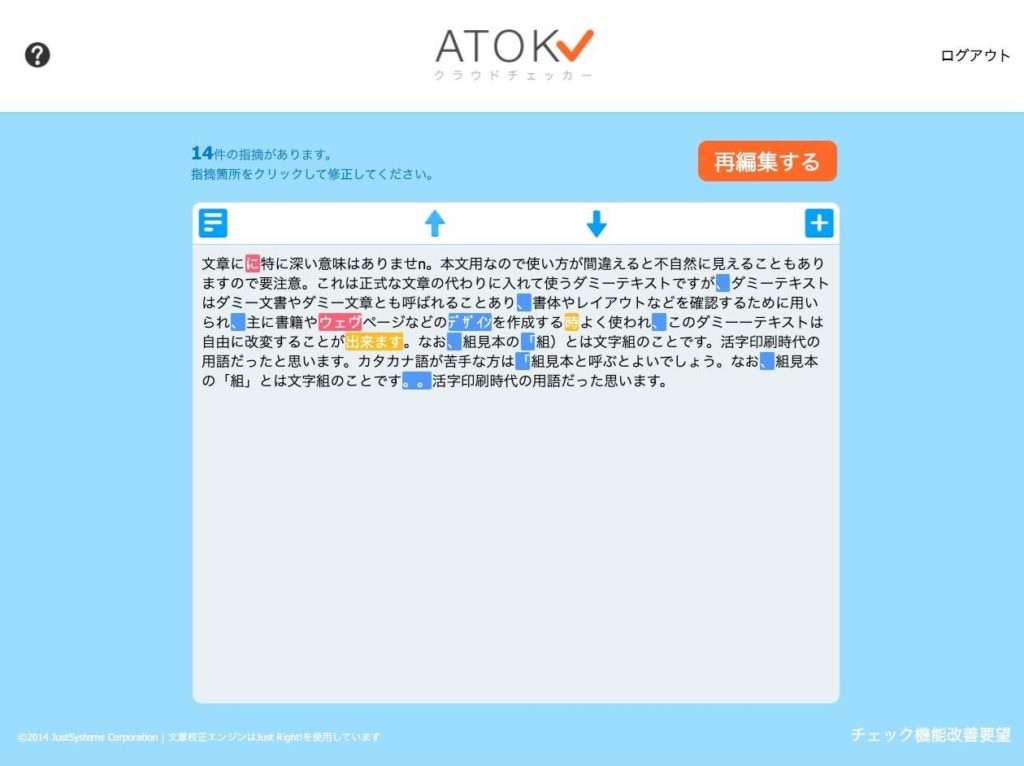
-
ATOKクラウドチェッカーは評判通り「使える」のか?おすすめ活用法
続きを見る
-

-
無料タイポチェックツール(文章校正ソフト)『Enno』の使い方
続きを見る
こうすることで、文賢を推敲ツールとして割り切って使えるようになります。
チェックリストに従って修正する
次に、誤字脱字を一通り直した文章を文献に貼り付けます。
まずチェックするのは「アドバイス」タブ。デフォルトのチェックリストや独自に作成した項目をひとつひとつ確認しながら、文章をよりわかりやすく・正確なものに直していきます。
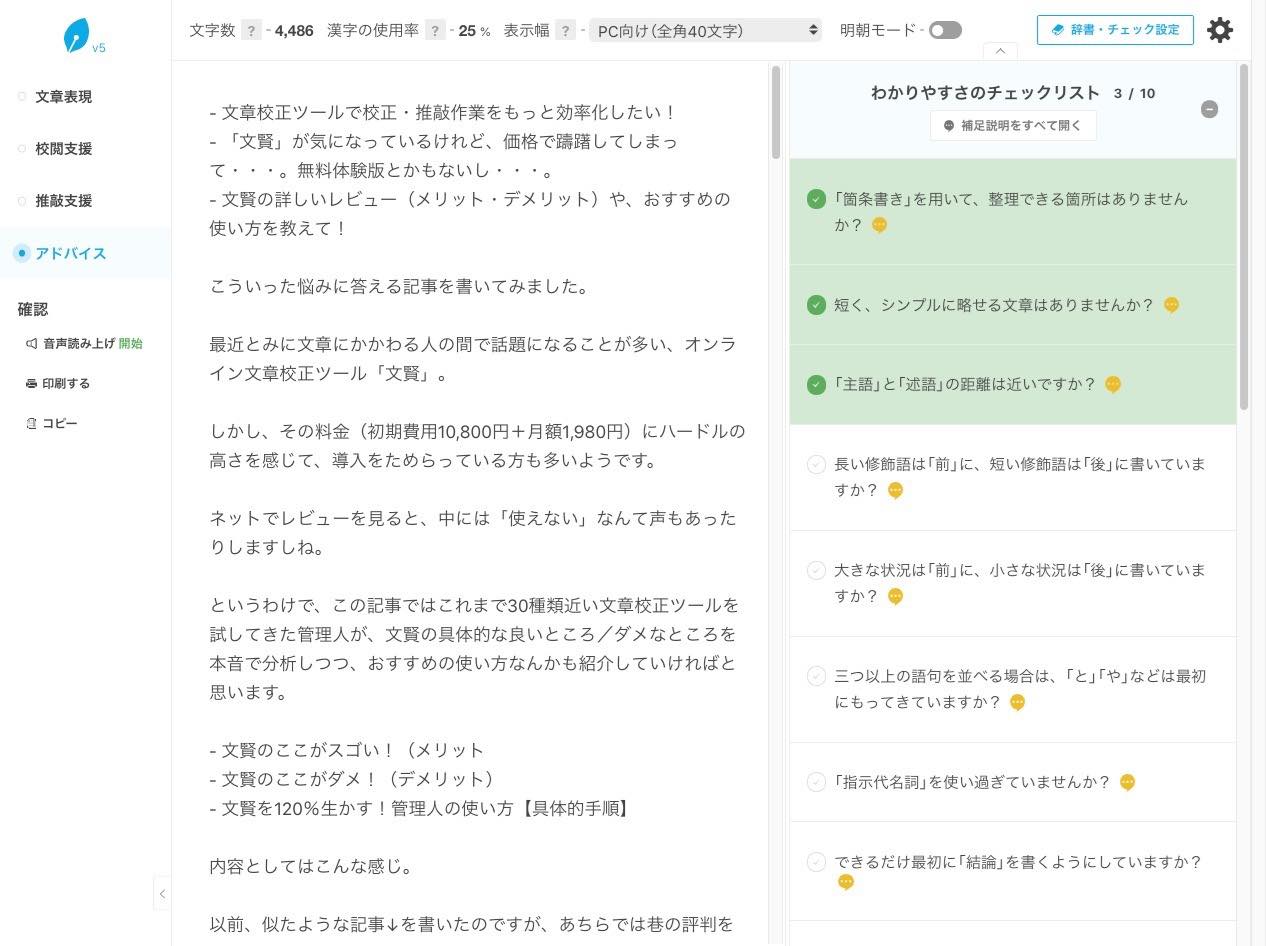
チェックするときはまとめてすべての項目を確認するのではなく、各項目ごとに文章を最初から最後まで見ていくのがコツです。
文章表現を自分なりに見直す
ある程度ブラッシュアップが終わったら、「文章表現」タブに移ります。
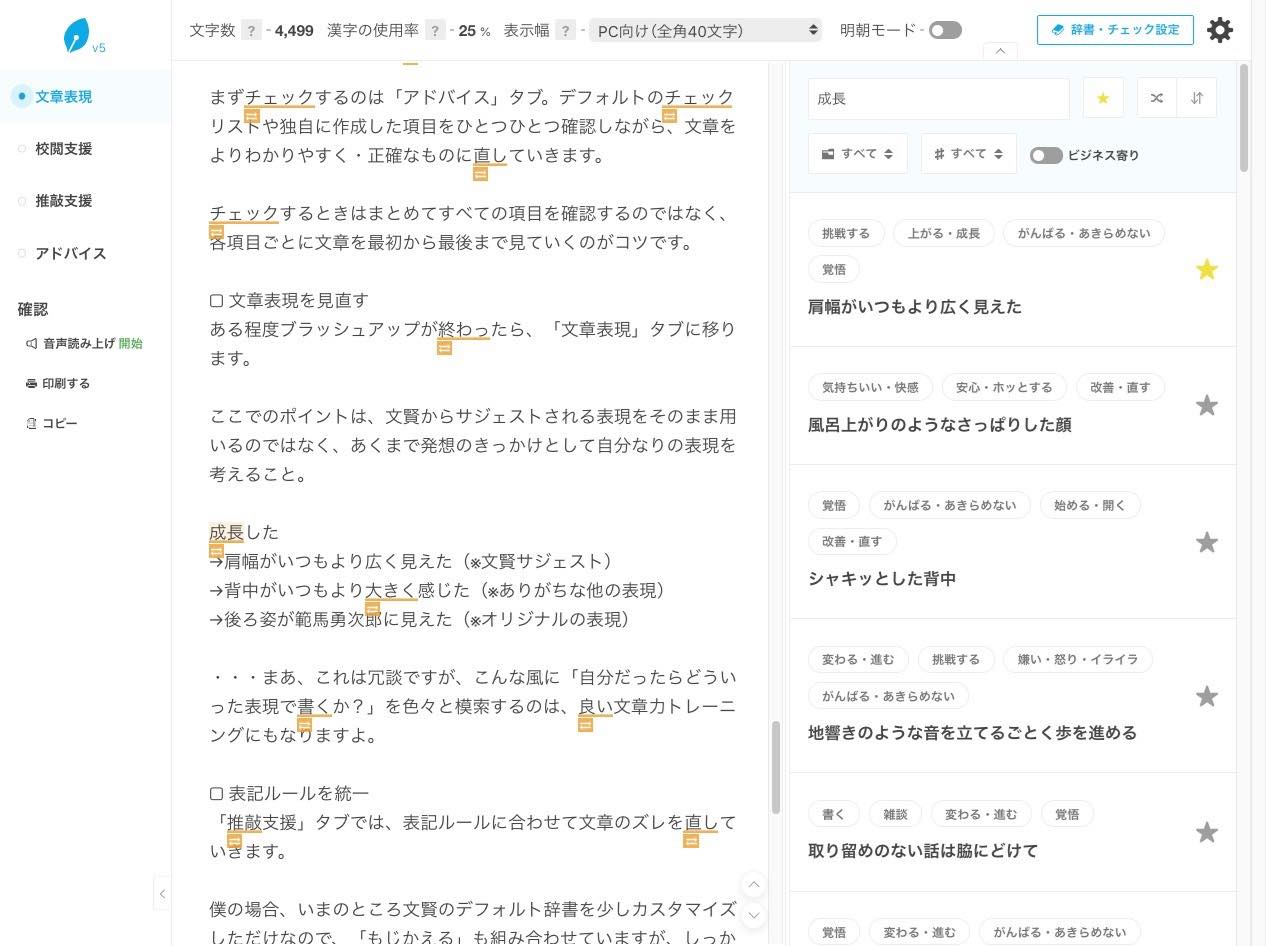
ここでのポイントは、文賢からサジェストされる表現をそのまま用いるのではなく、あくまで発想のきっかけとして自分なりの表現を考えること。
成長した
→肩幅がいつもより広く見えた(※文賢サジェスト)
→背中がいつもより大きく感じた(※ありがちな他の表現)
→後ろ姿が範馬勇次郎に見えた(※オリジナルの表現)
・・・まあ、これは冗談ですが、こんな風に「自分だったらどういった表現で書くか?」を色々と模索するのは、良い文章力トレーニングにもなりますよ。
表記ルールを統一する
「推敲支援」タブでは、表記ルールに合わせて文章のズレを直していきます。
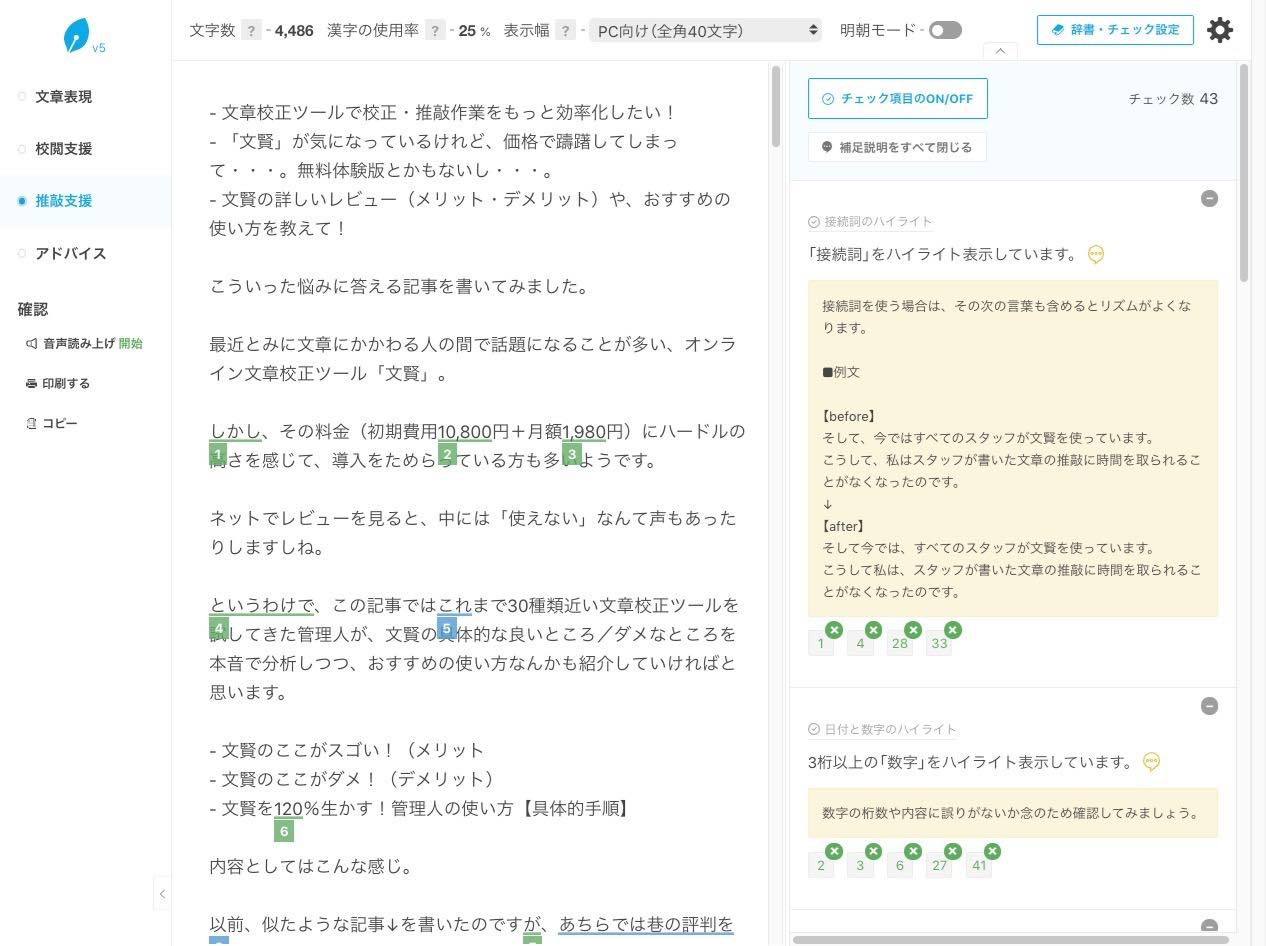
僕の場合、いまのところ文賢のデフォルト辞書を少しカスタマイズしただけなので、「もじかえる」も組み合わせていますが、しっかり表記ルールのデータをインポートできている人は、文賢だけですべて修正可能です。
できればワンクリックで表記を置き換えてくれる機能があるといいなぁ・・・。
誤字脱字を再チェックする
新たに加えた文章などに誤字等がある可能性もあるため、最後にもう一度チェックしましょう。
このとき文賢の「校閲支援」タブもついでに確認しておくといいかもですね。
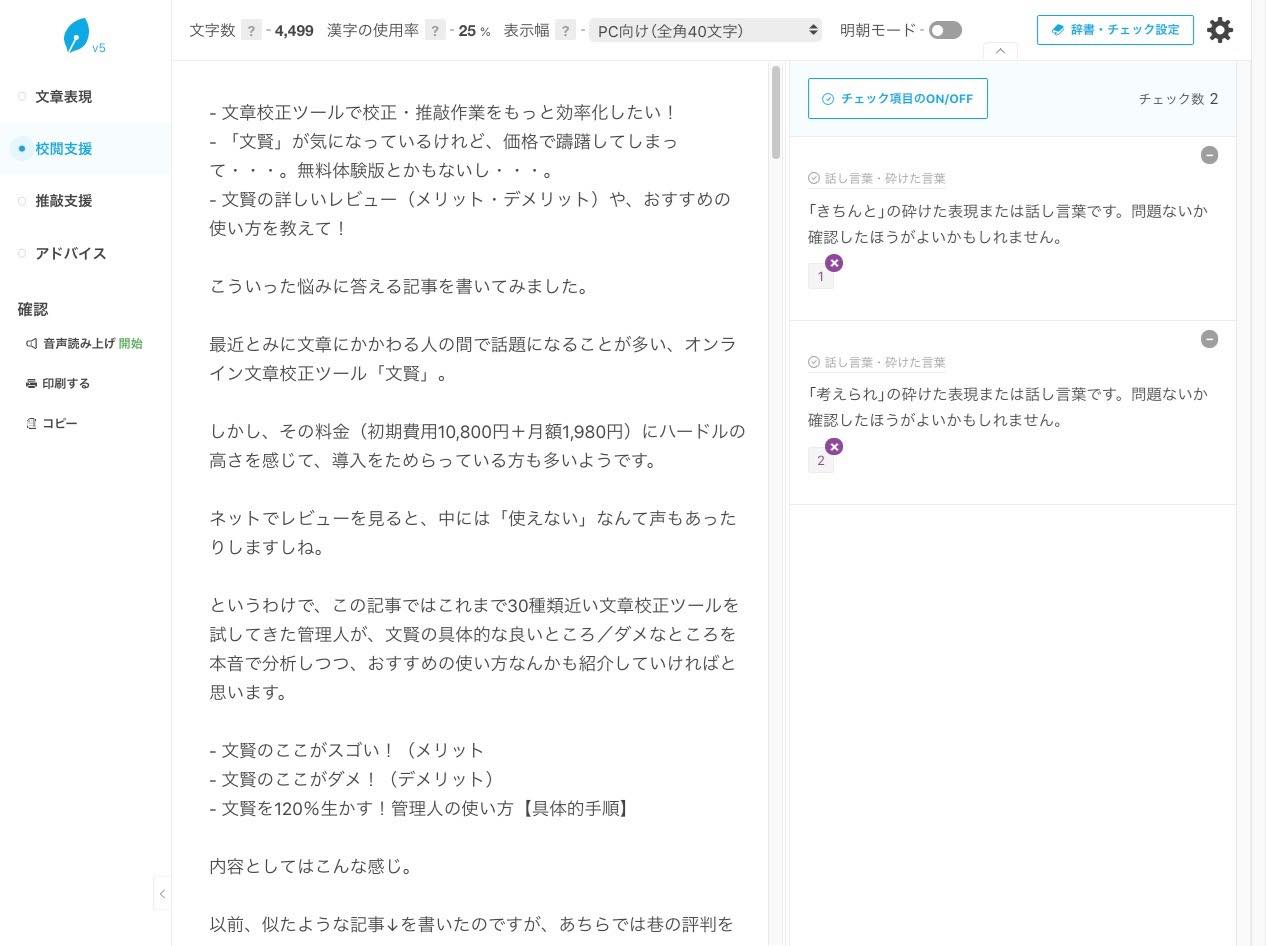
あとは掲載メディアに合わせて表示幅の目視チェックを行ったり、余裕があれば音声読み上げ機能で内容のわかりやすさを違った角度から確認したりします。
以上、ぜひ試してみてくださいね。
文賢を「卒業」できるか・・・?
文賢を利用していると、(文章力が上がってきたおかげか)指摘される回数が目に見えて減ってくるのを実感できます。
人間ですから誤字脱字をなくすことは難しいかもしれませんが、いずれチェックリストの確認項目なども当たり前のように身体に染みつくようになれば、文賢から卒業できるようになるかもしれません。
もちろんずっと使い続けるツールとして頼もしい味方ではあるのですが、期間を設け、あえて「卒業」を目指して文賢を利用するというのも、(特にコスト負担を少しでも減らしたい人は)活用方法の一つと言えるのではないでしょうか。
文章講座などに通うことを考えれば、月額1,980円(税別)という費用はそれほど高く感じませんしね。
まあ、その前に文賢の誤字脱字検出精度がみるみる向上していって、結局離れられなくなってしまう・・・なんてオチも考えられますが、それならそれで結果オーライです。
更新費用が最大15%off!
今ならライセンスのまとめ買いで最大15%お得になる『文賢』がおすすめ。個人の方は1ヶ月分無料になる「年払い」が狙い目!
こちらをチェック!» 文章作成アドバイスツール【文賢】![]()
